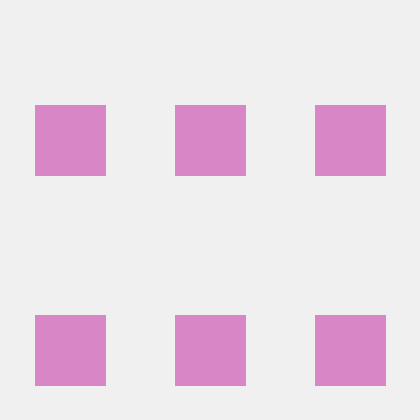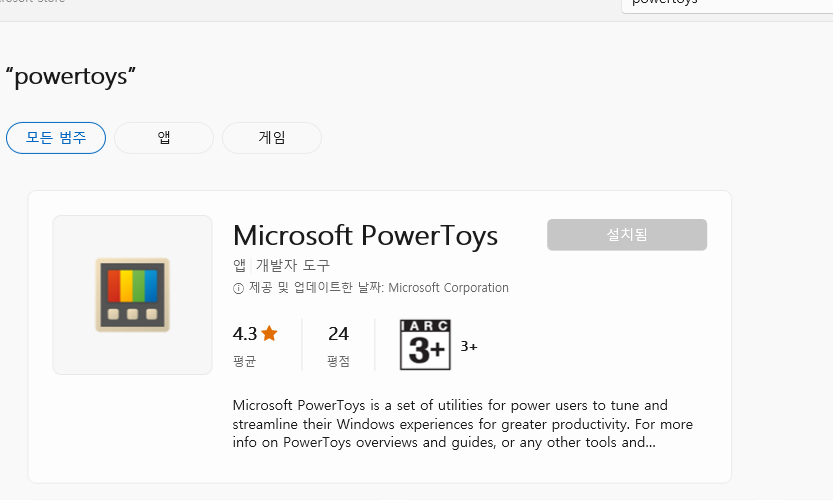
i/o 한대로 여러대의 컴퓨터 조작
-
PowerToys: 여러가지 간편 기능을 담고 있는 프로그램 입니다.
참고: https://learn.microsoft.com/ko-kr/windows/powertoys/ -
이전 글에 기록했던
mouse without borders프로그램과 같은 기능을 담고 있기에PowerToys프로그램을 사용해 보고자 합니다.
PowerToys의 mouse without borders 기능.
mouse without boders프로그램과 마찬가지로 연결할 컴퓨터에 각각PowerToys를 설치해 줘야 합니다.
1. 메인 컴퓨터
- github에서 설치하는 법도 있지만 저는
window환경이므로 간편하게ms store를 이용해 설치해 보겠습니다.
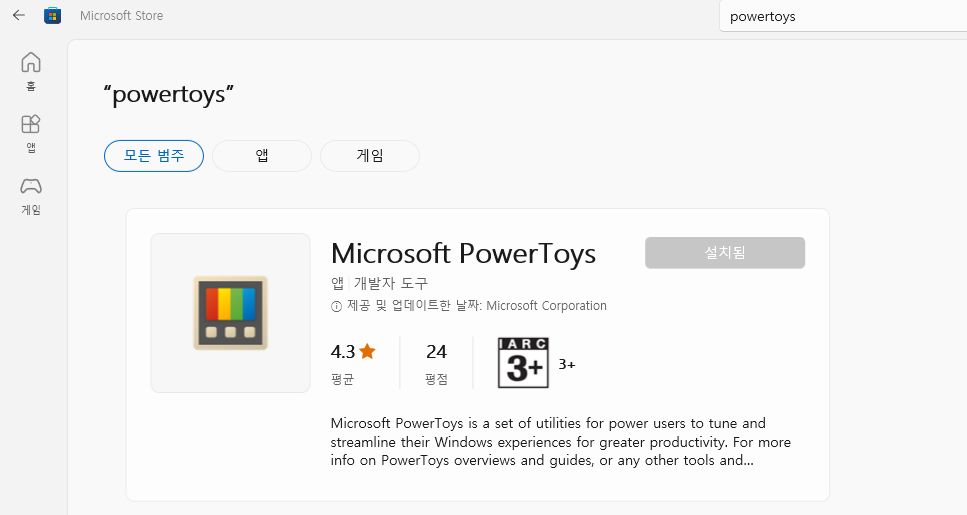
- Install
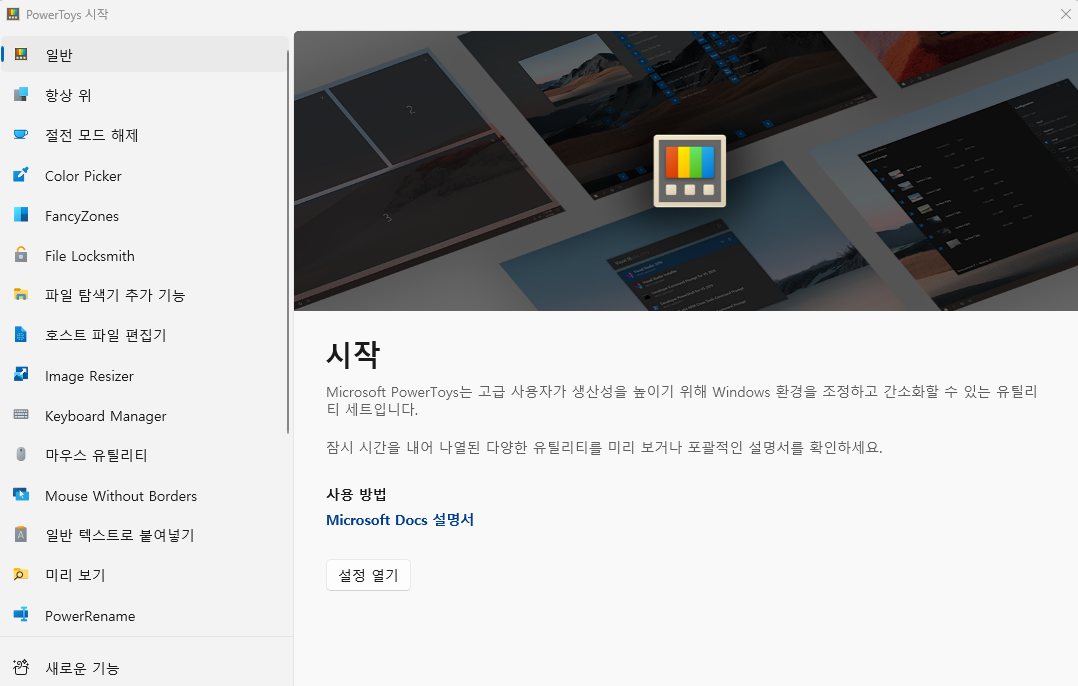
- PowerToys 시작화면
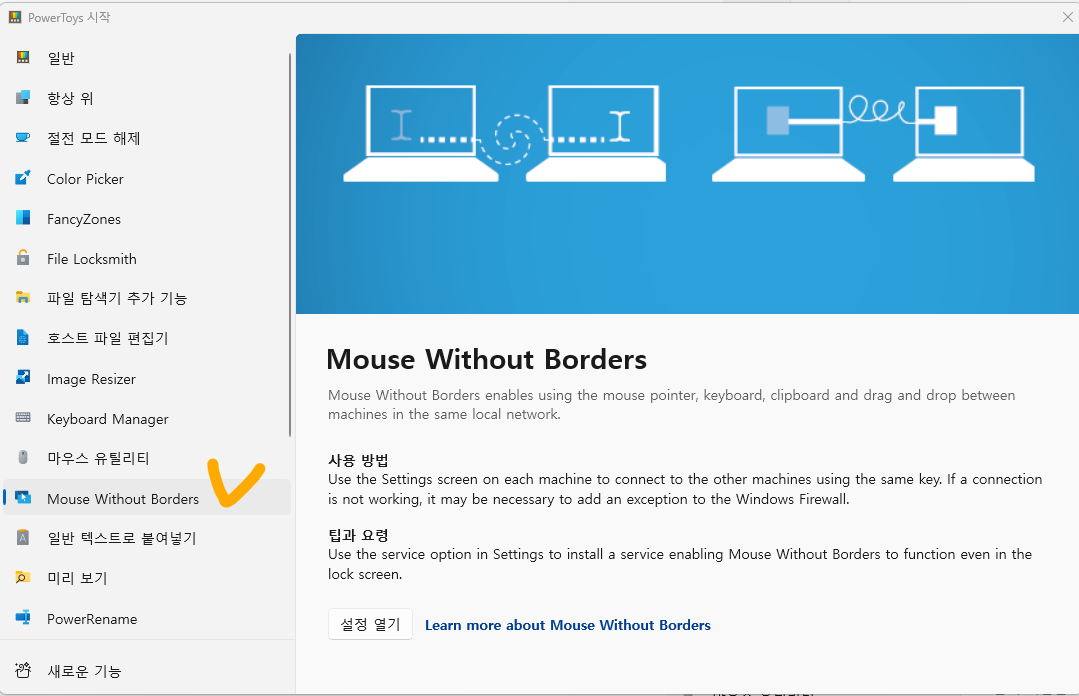
- 이용하고자 하는 기능명이 나와 있는걸 확인할 수 있습니다.
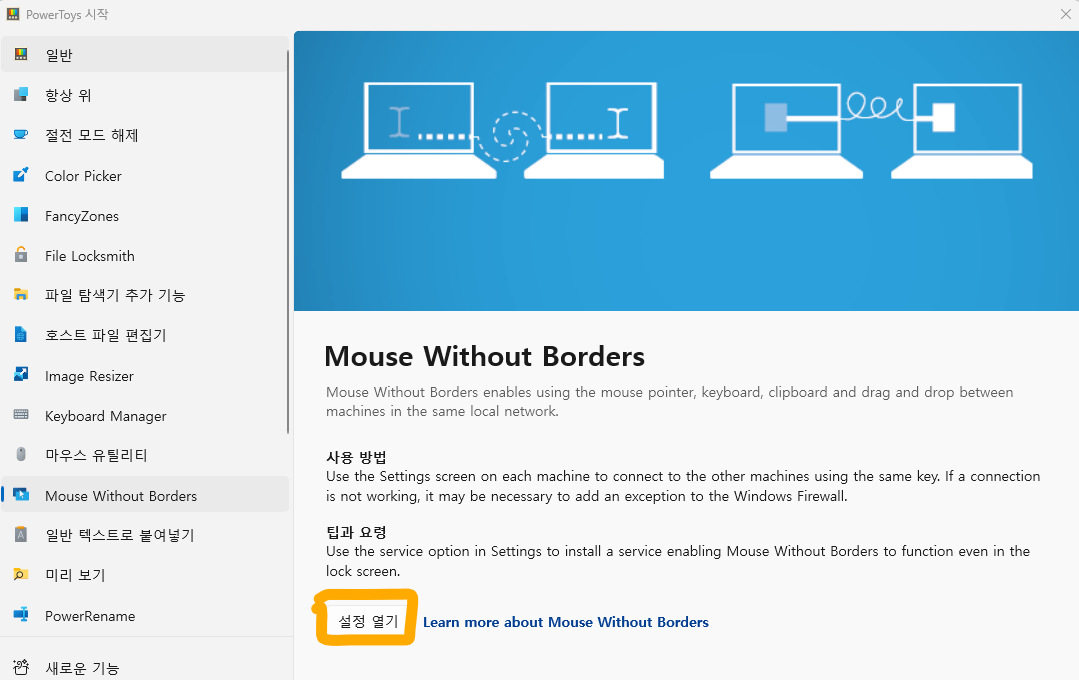
설정열기click.
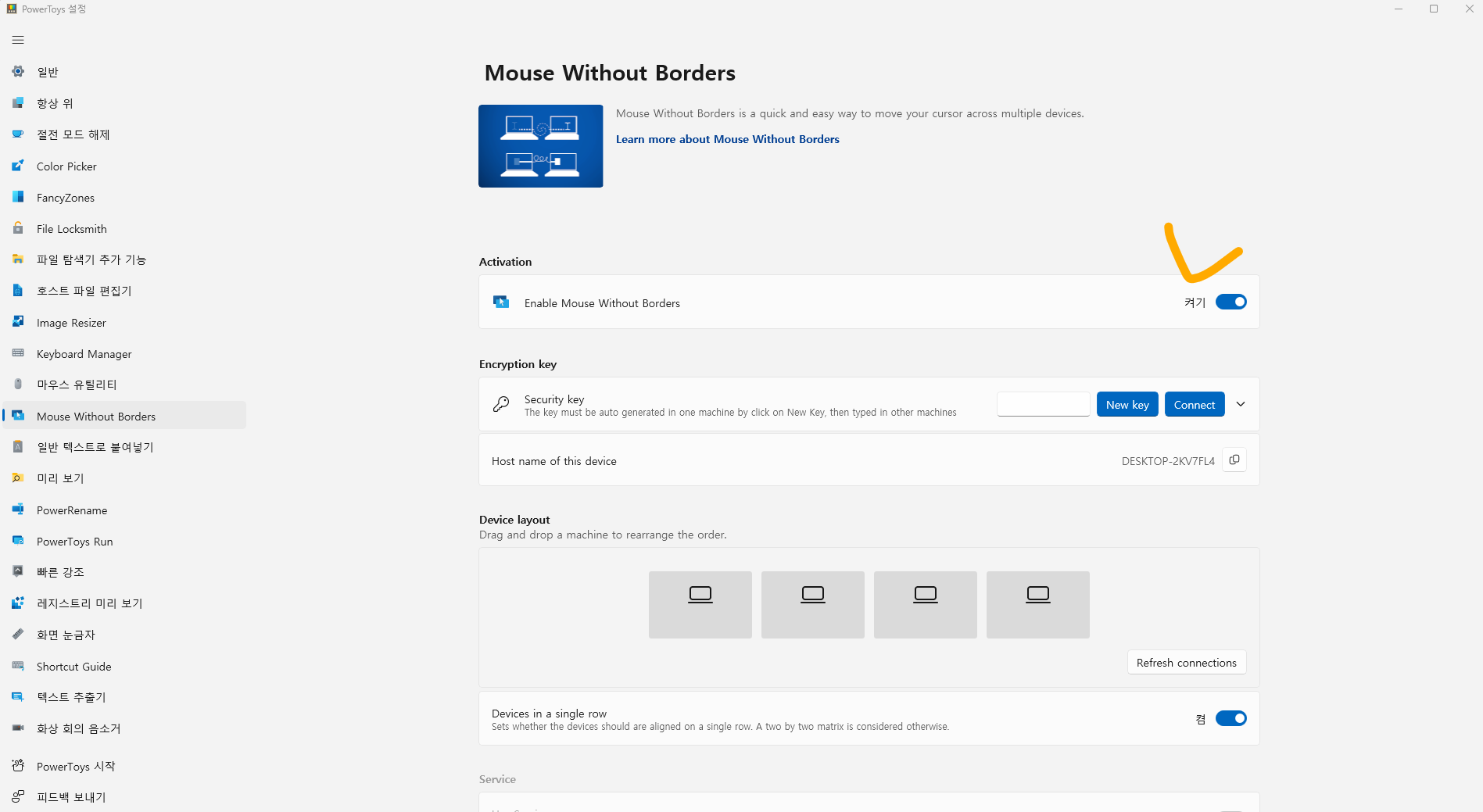
끄기->켜기
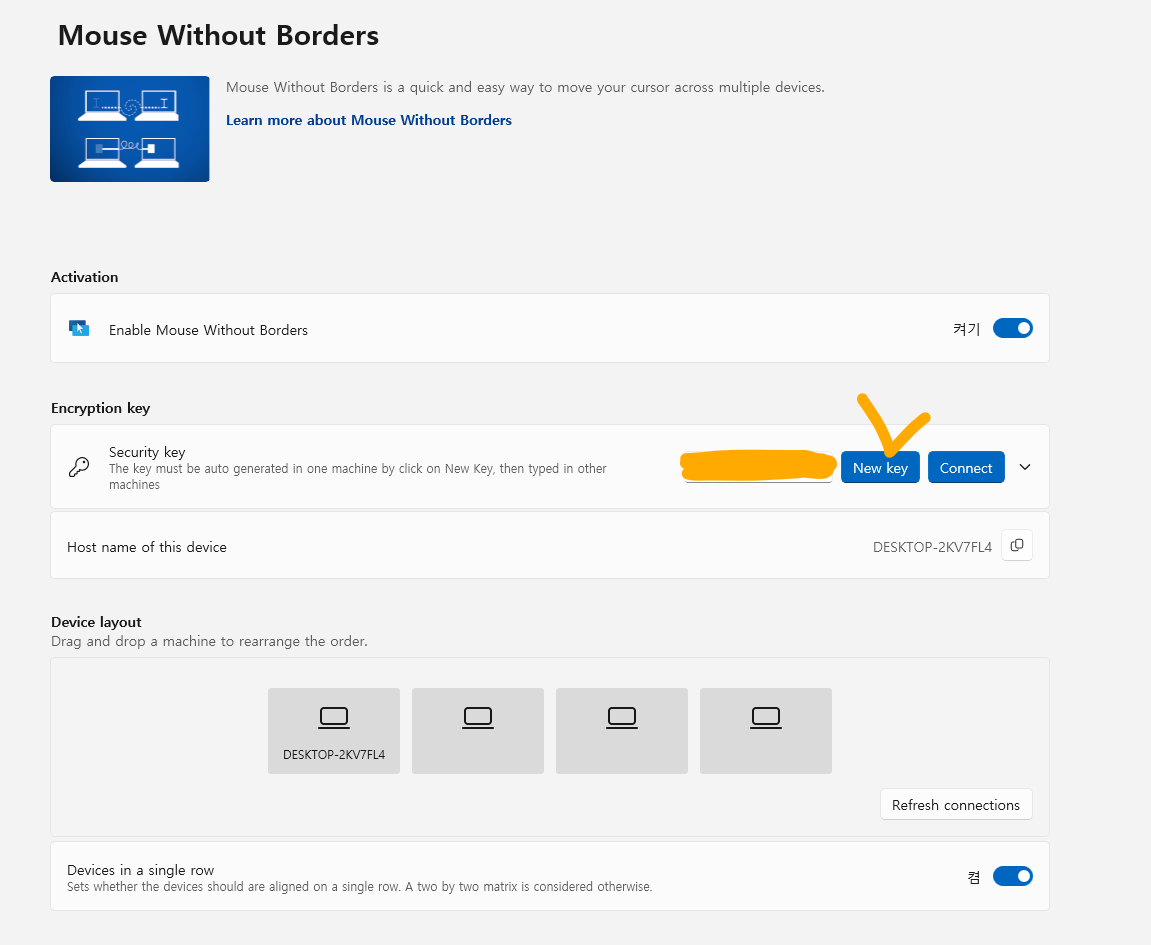
New key를 클릭하면비밀키를 받을 수 있습니다.
이제 서브 컴퓨터에도 PowerToys 설치와 함께 셋팅을 해보겠습니다.
2. 서브 컴퓨터
- 메인 컴퓨터에서 설치해 준 것처럼
MS Store를 이용해PowerToys프로그램을 설치해 주겠습니다.
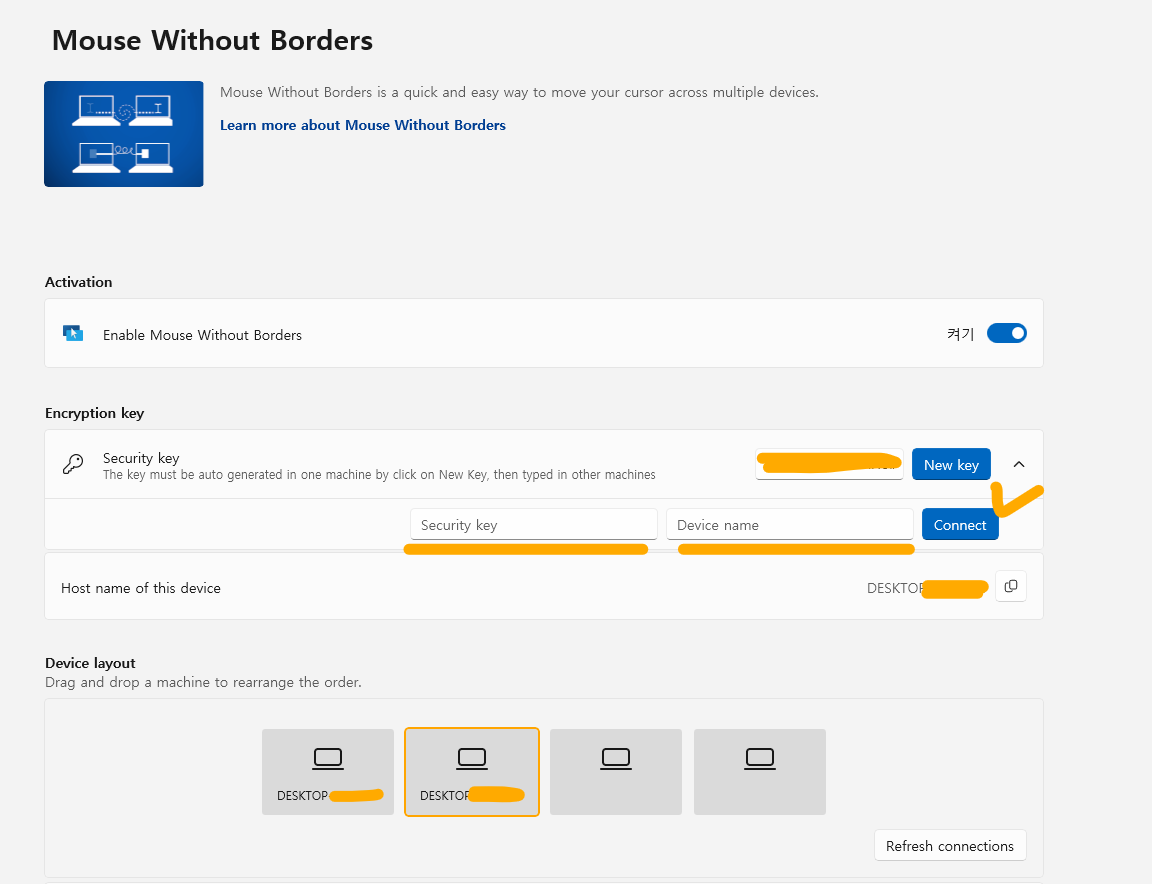
-
connect버튼을 클릭하여 연결하고자하는 컴퓨터의 이름과 공유된비밀키를 입력합니다. -
아래에 연결 컴퓨터가 생성되어 있음을 확인할 수 있습니다.
BUT...
다시 메인 컴퓨터로 돌아와보면
메인 컴퓨터에는 아직 연결 컴퓨터가 생성되어있지 않아서 디바이스 레이아웃에 하나만 나타나 있는걸 확인할 수 있습니다.
그래서
- 서브 컴퓨터에서 설정했던 것 처럼 메인 컴퓨터도
CONNECT작업을 해주겠습니다.
.....
...
..
😂 그러나 연결이 안되네요.
스크롤을 아래로 내려보니
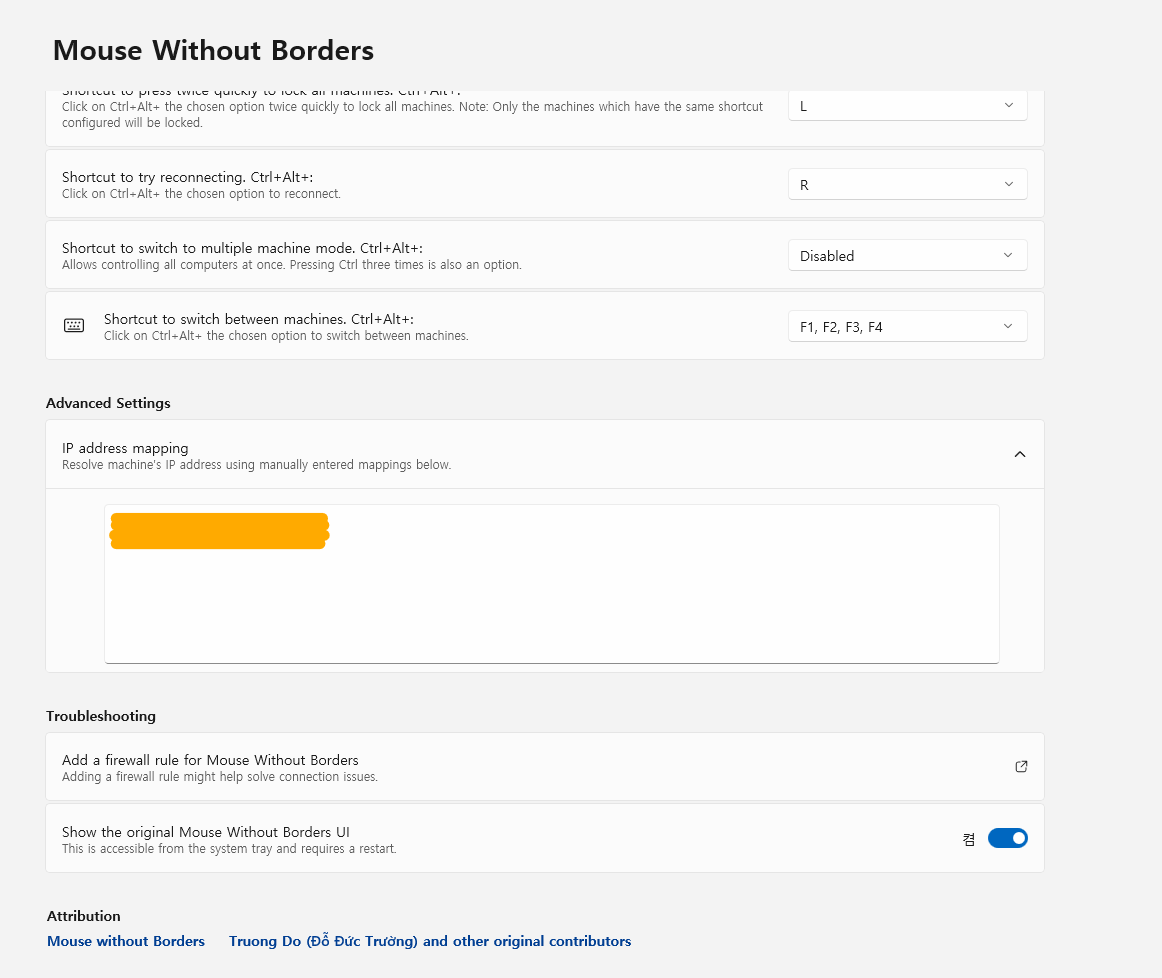
여기서도 수동으로 IP를 Mapping 할수 있는 입력란이 있습니다!
그래서 mouse without borders에서 작업했던 것과 마찬가지로
컴퓨터이름 IP주소를 입력해 주었습니다.
이제는 되는지 확인을 해보니
슬프네요.
안됩니다.
같은 비밀키를 공유하였고
네트워크 연결 방식이 틀려 ip까지 수동으로 입력하였는데 뭐가 문제인지
작동을 안합니다..
관리자 권한 문제 문구가 떠있어서 관리자권한 문제인가!? 하고
시작할때 항상 관리자 권한으로 실행하게 끔 바꾸었는데도 불구하고...
안됩니다.
UI/UX가 더 고급진 PowerToys의 mouse without borders를 사용하고 싶었는데...
그냥 오리지널을 사용해야 하나 봅니다...
가끔 버벅이고
재시작 할 때 또 호스트를 찾지 못했다는 문구가 떠서 설정 다시 해줘야하는 번거로움이 있지만..
필요하면 해야죠😂
저 처럼 네트워크 연결 방식이 다른 경우가 아니고,
같은 네트워크의 같은 방식을 사용하는 경우라면
깔끔하고 간편하게 연결 가능할 것 같습니다.
제 경우가.. 문제...
혹시 저와 같은 에러를 겪었는데 해결하신 영웅이 계시면 공유 부탁드립니다.